悦书PDF阅读器软件打印PDF格式文件教程
时间:2017-09-22 11:14:27 作者:琪琪 浏览量:133
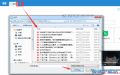
我们已经习惯使用office办公软件打印文件,但是其是不支持pdf文件打印的,相对于PDF文件还是比较陌生。需要打印PDF文件必须要利用相关的软件进行打印,给大家介绍一款软件进行PDF文件打印吧!
1、首先,运行最新版本悦书PDF阅读器,打开软件后,点击软件界面左上角的“+”选项,将需要打印的PDF文件打开。
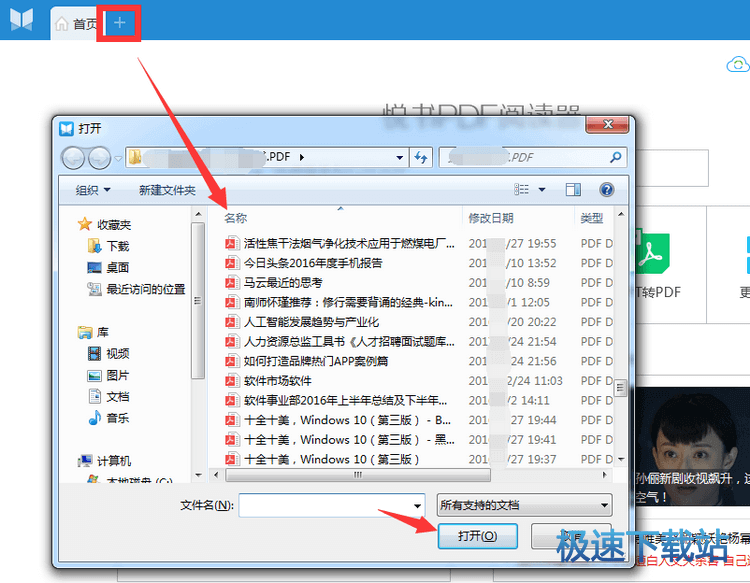
2、将PDF文件打开后,选中PDF文件下方工具栏中的“打印”功能,随即弹出打印对话框。我们会看到上面显示打印设置,我们首先要熟悉下打印设置,不要急于打印。
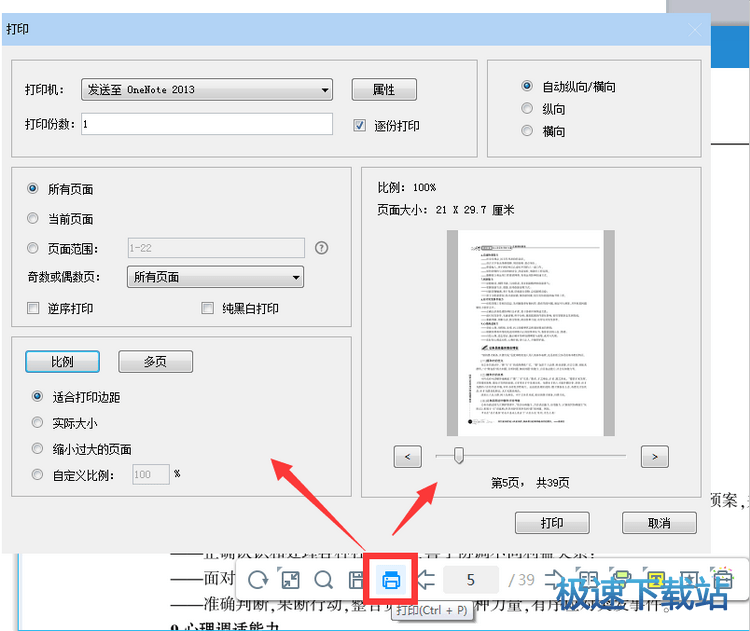
3、在打印设置里,我们可以看到我们的默认“打印机”,以及需要选择的纸张范围、纸张比例大小和打印方向的方式。一般来说,默认的就可以,只要我们没有什么特殊的要求,当然,也可以自定义设置,如有其他需求点击“属性”进行设置,设置完成,点击打印按钮。
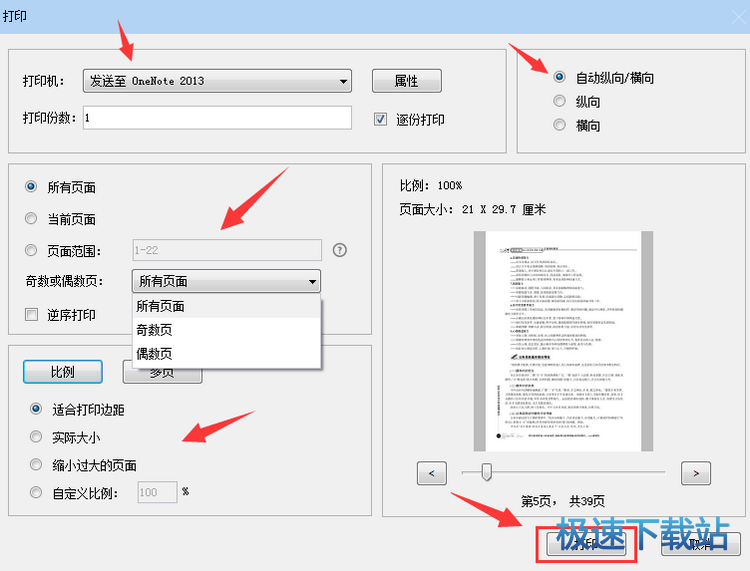
4、点击确定打印后,会自动关闭打印设置框,并在软件左上角显示一个进度,一个PDF文件可能会有很多页需要打印,待一一加载完成就可以打印了。同时要确保打印机状态是没有问题的,如果有问题会出现打印错误提示。
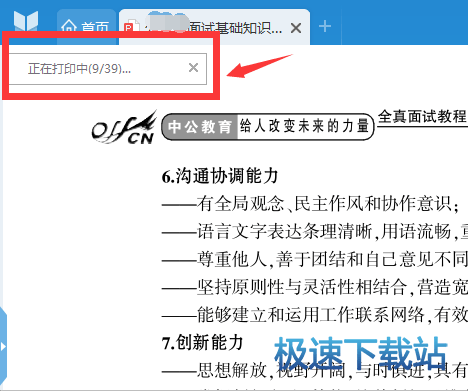
悦书PDF阅读器 3.0.8.10 官方版
- 软件性质:国产软件
- 授权方式:免费版
- 软件语言:简体中文
- 软件大小:11776 KB
- 下载次数:828 次
- 更新时间:2019/4/5 23:00:37
- 运行平台:WinAll...
- 软件描述:悦书PDF阅读器是一款万能的PDF阅读器,支持PDF、图片、PSD、office... [立即下载]
相关资讯
相关软件
电脑软件教程排行
- 怎么将网易云音乐缓存转换为MP3文件?
- 比特精灵下载BT种子BT电影教程
- 土豆聊天软件Potato Chat中文设置教程
- 怎么注册Potato Chat?土豆聊天注册账号教程...
- 浮云音频降噪软件对MP3降噪处理教程
- 英雄联盟官方助手登陆失败问题解决方法
- 蜜蜂剪辑添加视频特效教程
- 比特彗星下载BT种子电影教程
- 好图看看安装与卸载
- 豪迪QQ群发器发送好友使用方法介绍
最新电脑软件教程
- 生意专家教你如何做好短信营销
- 怎么使用有道云笔记APP收藏网页链接?
- 怎么在有道云笔记APP中添加文字笔记
- 怎么移除手机QQ导航栏中的QQ看点按钮?
- 怎么对PDF文档添加文字水印和图片水印?
- 批量向视频添加文字水印和图片水印教程
- APE Player播放APE音乐和转换格式教程
- 360桌面助手整理桌面图标及添加待办事项教程...
- Clavier Plus设置微信电脑版快捷键教程
- 易达精细进销存新增销售记录和商品信息教程...
软件教程分类
更多常用电脑软件
更多同类软件专题












